4. キャンペーンダッシュボード
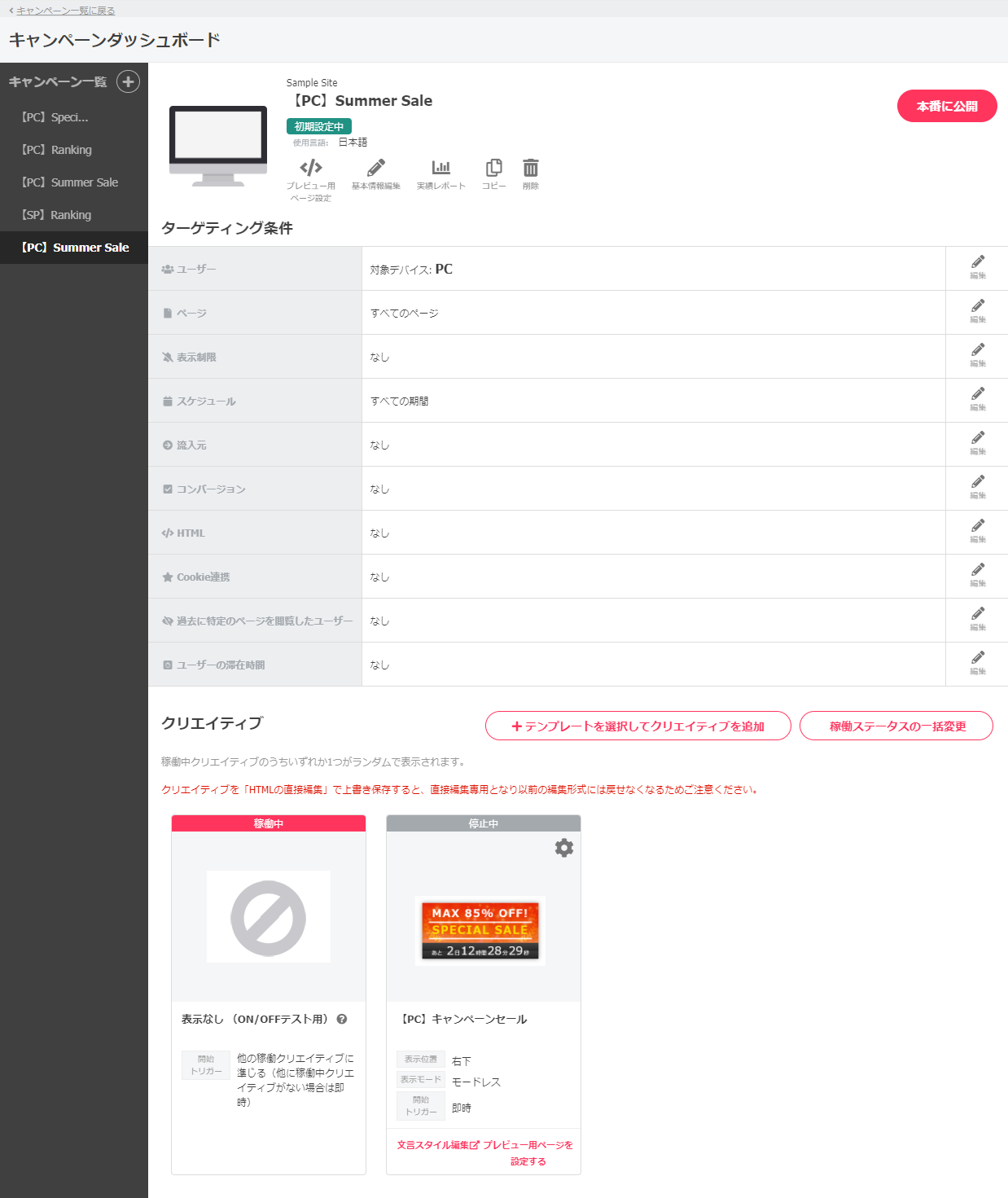
キャンペーンダッシュボードで出来ること
- ダッシュボード上部のメニュー
- ソース :クリエイティブのプレビュー用ページソースの取り込み
- 編集 :キャンペーン基本情報の編集
- 実績レポート:実績レポート画面へリンク
- 本番に公開/公開を停止/本番更新:キャンペーンの公開ステータスを設定・編集内容の本番反映
- ターゲティング条件の確認・編集
- クリエイティブの選択
ダッシュボード上部のメニュー
ソース:クリエイティブのプレビュー用ページソース取り込み
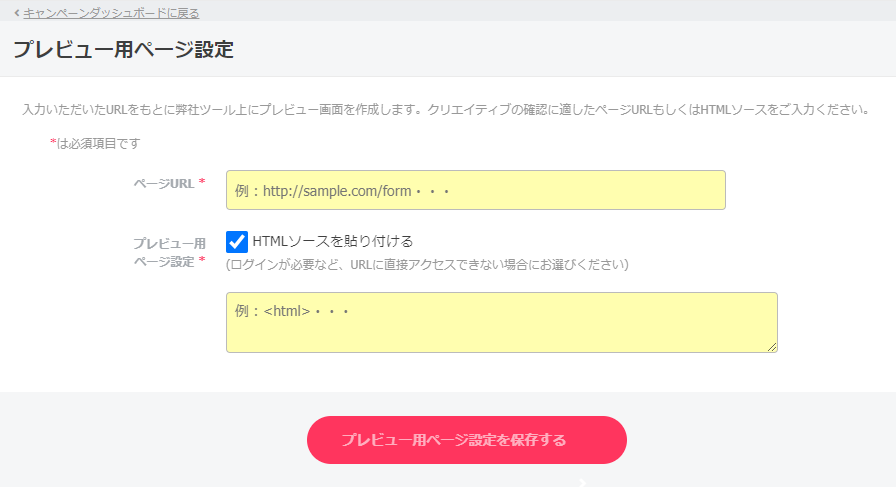 入力したURLを元に、キャンペーンの表示内容確認用プレビュー画面を「CODE Marketing cloud」上に作成することができます。
入力したURLを元に、キャンペーンの表示内容確認用プレビュー画面を「CODE Marketing cloud」上に作成することができます。
編集:キャンペーン基本情報の編集
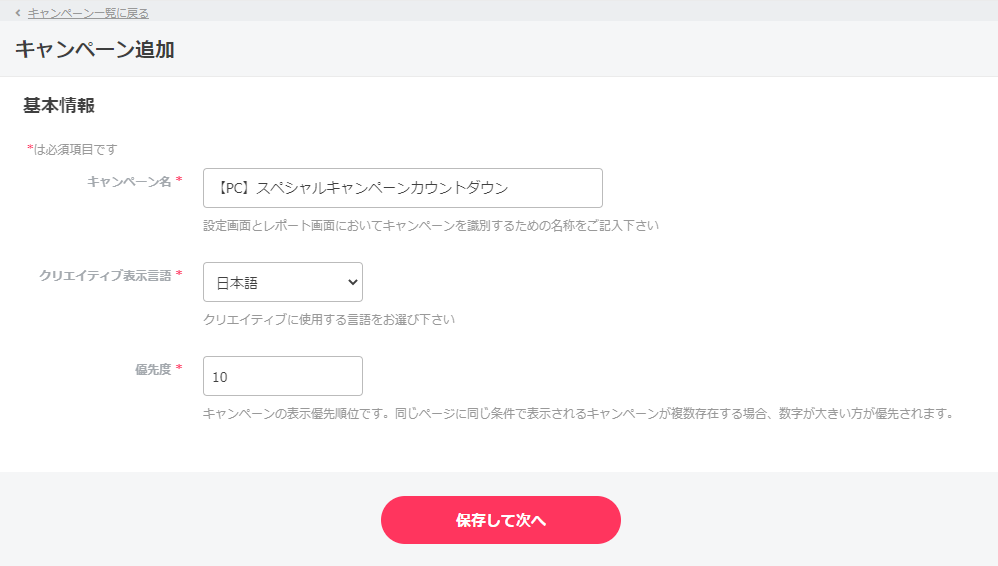
キャンペーン名
- 施策の内容を識別しやすくするためにキャンペーン名を設定・変更できます。
クリエイティブ表示言語
- クリエイティブに使用する言語を変更できます。言語の変更により閉じるボタン等のバリエーションが変更されます。
優先度
- ターゲティング条件が一致するキャンペーンが複数存在した場合、どちらのキャンペーンを表示するかの優先順位を設定することができます。数値が大きい方が優先して表示されます。
実績レポート
- 実績レポートに移動
本番に公開/公開を停止/本番更新
ターゲティング条件の確認・編集
- ターゲティングに移動
クリエイティブの選択
- キャンペーンのみ作成した段階ではクリエイティブが追加されていません。
- キャンペーンを実施するには「クリエイティブの選択」ボタンからクリエイティブ設定画面へ移動し、クリエイティブを作成する必要があります。
- クリエイティブ設定に移動

